PDF虛擬打印機是一款文件虛擬打印工具,軟件能夠幫助用戶將各位的文件進行虛擬打印,轉換為 PDF文件進行保存。軟件支持批處理模式,可一次性導入多個文件進行轉換,為用戶帶來更高效的轉換體驗。簡單的操作界面,能夠讓用戶快速的上手使用。
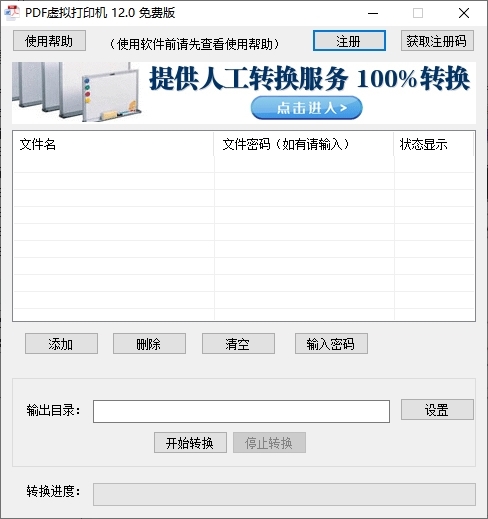
軟件功能
1、PDF虛擬打印機支特word文檔、txt文件、bmp圖片、jpg圖片等通過pdf打印機實現轉成PDF文件。
2、轉換出來的文檔無水印,支持64位系統,支持winxp win7 win8 vista系統。
3、PDF虛擬打印機支持有密碼的文件轉換成pdf。
安裝方法
1、首先在本站下載PDF虛擬打印機軟件包,解壓后運行exe文件,進入安裝向導界面,點擊下一步
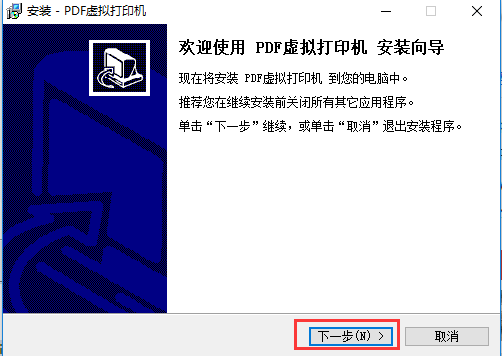
2、進入許可協議界面,選擇我同意此協議,然后點擊下一步
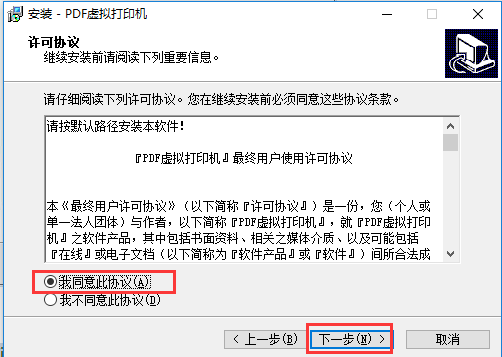
3、進入PDF虛擬打印機安裝位置選擇界面,可以默認安裝到C盤或者點擊瀏覽選擇其他安裝位置,然后點擊下一步
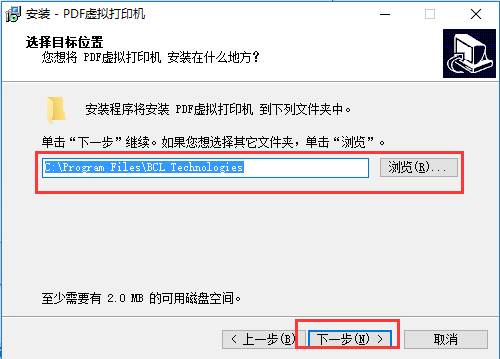
4、進入選擇開始菜單文件夾,默認即可,然后點擊下一步
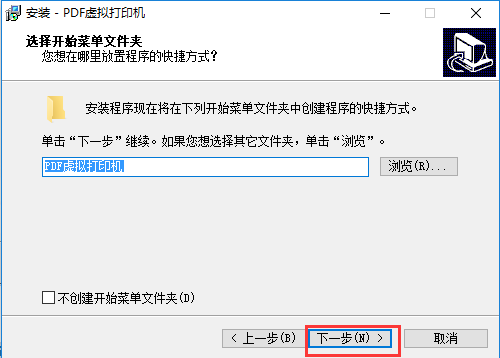
5、進入附加任務選擇界面,可以選擇創建桌面快捷方式以及快速運行欄,然后點擊下一步
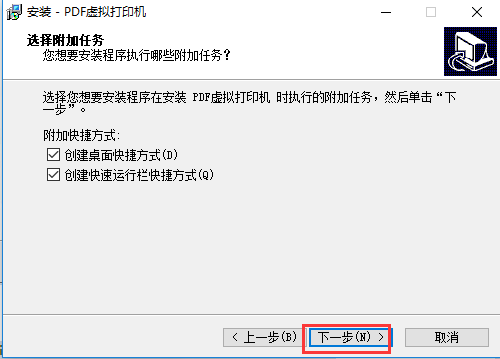
6、進入PDF虛擬打印機準備安裝界面,點擊安裝
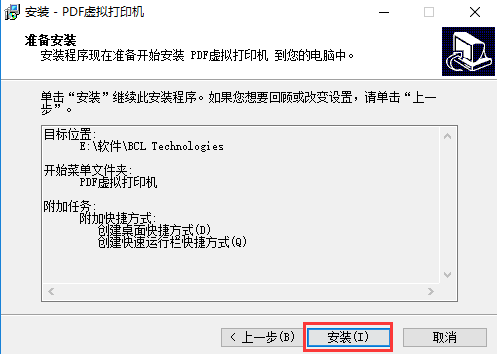
7、正在安裝,耐心等待安裝進度條完成
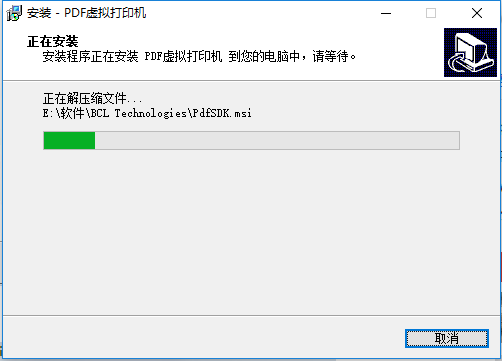
8、PDF虛擬打印機安裝完成,點擊完成后就可以打開使用了
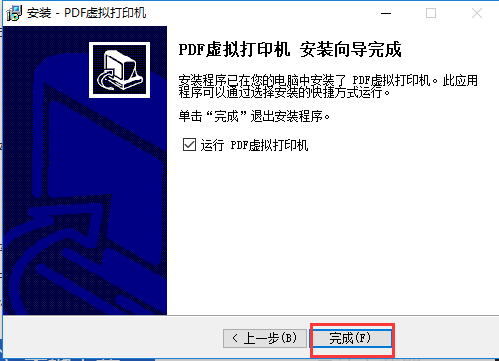
常見問題
一.請問為什么添加文件到軟件后,一直顯示等待狀態?
答:點擊軟件上面的“開始轉換”按鈕即可。
二.請問軟件上面的輸出目錄是什么意思?
答:也就是轉換好的文件存放路徑。
三.請問軟件如何使用?
答:第一步:點擊軟件上面“獲取注冊碼”按鈕,購買軟件注冊碼;點擊軟件上面的“注冊”按鈕,把注冊碼輸入進去按確定。
第二步:點"添加"按鈕 (選擇要加入轉換的文件)
第三步:點“設置”按鈕(也就是選擇轉換好的文件存放路徑)
第四步:點“開始轉換”按鈕 (如果文件是有密碼的,選中已加入到軟件的文件,點“輸入密碼”,把密碼輸入進去,點確定,再點擊開始轉換。)
四.請問為什么轉換文件時提示“控件加載錯誤,請重新安裝程序!”?
答:出現這種情況,請重新安裝軟件即可解決。
五.轉換出錯如何解決?
答:1.xp系統解決方法:第一步必須安裝Microsoft Office;第二步如果安裝了wps,刪除wps即可,不刪除wps也可轉換,點擊系統桌面左下角“開始”菜單--->程序--->WPS Office--->WPS Office 工具--->點擊“配置工具”--->點擊“高級”--->選項“WPS Office兼容第三方系統和軟件”不打勾,選項“Microsoft Word文檔(W)(*.doc,*.dot,*.docx文件)及RTF文檔”不打勾,按“確定”保存;重新打開軟件轉換即可。
win7系統解決方法:第一步必須安裝Microsoft Office;第二步如果安裝了wps,刪除wps即可,不刪除wps也可轉換,點擊系統桌面左下角“開始”菜單--->所有程序--->點擊“WPS Office”--->點擊“WPS Office 工具”--->點擊“ 配置工具”--->點擊“高級”--->選項“WPS Office兼容第三方系統和軟件”不打勾,選項“Microsoft Word文檔(W)(*.doc,*.dot,*.docx文件)及RTF文檔”不打勾,按“確定”保存;重新打開軟件轉換即可。
2.如文件有密碼,把文檔添加到軟件后,選中文檔,點擊本軟件上面的“輸入密碼”功能,把密碼輸入進去再進行轉換.
3.如果還是不能轉換,請把Microsoft Office word軟件重新安裝一次.
4.假如別人給你的word文件是用word 2007以上的版本生成的word文件, 此時你的電腦安裝的是word 2003等低版本,會轉換出錯,這時你用word 2003打開文件會打示要安裝兼容插件,下載安裝完再用我們的軟件進行轉換即可。
標簽: 虛擬打印機


































網友評論